Андроид-эмуляторы представляют собой программное обеспечение, которое позволяет запускать Android-приложения на персональных компьютерах под управлением операционных систем Windows, macOS или Linux. Они являются полезным инструментом как для разработчиков, так и для обычных пользователей, которые хотят испытать приложения, игры и множество других возможностей Android на своих компьютерах.
В данном руководстве будут рассмотрены различные эмуляторы Android, их особенности, преимущества и недостатки. Мы расскажем о процессе установки и настройки эмуляторов на вашем ПК. Также, мы покажем, как эмуляторы Android могут быть использованы для разработки и тестирования приложений, а также для запуска Android-игр на большом экране с использованием клавиатуры и мыши.
Одним из наиболее популярных эмуляторов Android на ПК является Android Studio, официальная интегрированная среда разработки (IDE) для разработки Android-приложений. Он предлагает полный набор инструментов для разработки, отладки и тестирования, а также включает в себя мощный эмулятор Android.
Еще одним популярным вариантом является эмулятор компании BlueStacks. Он известен своей простой установкой и настройкой, а также поддержкой широкого спектра Android-приложений и игр. BlueStacks также предлагает дополнительные функции, такие как мультиинстанс, которые позволяют одновременно запускать несколько экземпляров эмулятора.
Будьте готовы встретиться с Android-эмуляторами на ПК во всей их красе – с нашим полным руководством по настройке и использованию этих мощных инструментов вы сможете освоить все возможности Android-платформы на вашем персональном компьютере.
Выбор эмулятора Андроид на ПК
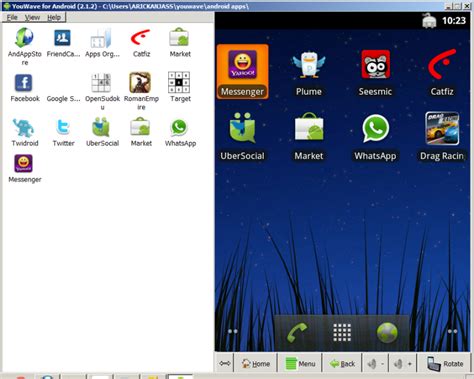
Когда дело доходит до выбора эмулятора Андроид на ПК, важно учесть несколько факторов, чтобы найти наиболее подходящий вариант для своих нужд. Эмуляторы Андроид представляют собой программное обеспечение, которое позволяет запускать и использовать приложения и игры для Андроид на персональном компьютере.
Одним из наиболее популярных эмуляторов Андроид является BlueStacks. Он обладает простым и интуитивно понятным интерфейсом, что делает его отличным выбором для новичков. BlueStacks поддерживает большое количество приложений и игр, и предлагает ряд возможностей, таких как установка APK-файлов, доступ к Google Play Store и возможность управления с помощью клавиатуры и мыши.
Еще одним популярным эмулятором является NoxPlayer. Он также обладает простым и удобным интерфейсом, а также хорошо оптимизирован для запуска приложений и игр. NoxPlayer поддерживает множество настроек и функций, таких как multitouch, сенсорный ввод, запись экрана и многое другое.
Для разработчиков и тестировщиков приложений может быть полезен эмулятор Android Studio. Он предлагает расширенные возможности для отладки и тестирования приложений, таких как профилировка производительности, симуляция различных устройств и версий Андроид, а также доступ к системным ресурсам и настройкам.
Кроме того, существует еще множество других эмуляторов Андроид, таких как Genymotion, LDPlayer, MEmu и другие. Важно учитывать свои потребности и предпочтения при выборе эмулятора Андроид на ПК. Рекомендуется ознакомиться с обзорами и рейтингами различных эмуляторов, а также обратить внимание на их системные требования и функциональность.
Установка эмулятора на ПК

Прежде чем начать разработку или тестирование приложений для Андроид, необходимо установить эмулятор на ПК. Эмулятор позволяет эмулировать работу мобильного устройства на компьютере и запускать на нем Андроид-приложения.
Для установки эмулятора на ПК, следуйте инструкциям ниже:
Шаг 1: | Перейдите на официальный сайт разработчиков эмулятора и загрузите установочный файл для вашей операционной системы. |
Шаг 2: | Запустите установочный файл и следуйте инструкциям мастера установки. Обычно эмулятор предлагает установить необходимые компоненты и настройки автоматически. |
Шаг 3: | После завершения установки, запустите эмулятор на ПК. Обычно это делается путем запуска эмулятора из меню Пуск или появлением ярлыка на рабочем столе. |
Шаг 4: | Подождите, пока эмулятор загрузится. Перед вами появится экран, похожий на тот, что у вас на мобильном устройстве. |
Шаг 5: | Теперь вы можете запускать и тестировать Андроид-приложения на эмуляторе, как если бы вы использовали мобильное устройство. |
После установки эмулятора на ПК, вы сможете сэкономить время и ресурсы, так как сможете запускать и тестировать приложения без необходимости физического устройства. Это особенно полезно для разработчиков, которые работают над различными проектами и хотят проверить их на разных версиях Андроид.
Настройка эмулятора Андроид

Для того чтобы запустить и использовать эмулятор Андроид на вашем ПК, вам потребуется выполнить несколько шагов.
Шаг 1: Установите Android Studio на свой компьютер. Android Studio - это среда разработки, которая включает в себя эмулятор Андроид, а также другие необходимые инструменты.
Шаг 2: Запустите Android Studio и создайте новый проект или откройте существующий.
Шаг 3: После того как проект загрузится, выберите "AVD Manager" из верхней панели инструментов. AVD Manager - это инструмент, который позволяет создавать и управлять виртуальными устройствами Android.
Шаг 4: В AVD Manager нажмите "Create Virtual Device", чтобы создать новое виртуальное устройство. Выберите желаемую модель устройства и нажмите "Next".
Шаг 5: В следующем окне выберите версию ОС Android, которую хотите эмулировать, и нажмите "Next".
Шаг 6: Настройте дополнительные параметры виртуального устройства, такие как размер экрана, количество памяти и т.д. Затем нажмите "Finish", чтобы создать виртуальное устройство.
Шаг 7: Вернитесь в AVD Manager и выберите созданное вами виртуальное устройство. Затем нажмите кнопку "Play" для запуска эмулятора Андроид.
Шаг 8: После того как эмулятор будет запущен, вы сможете использовать его так, как будто это реальное устройство. У вас будет доступ ко всем возможностям Android, включая установку и запуск приложений из Play Маркета.
Важно помнить, что для эффективной работы эмулятора Андроид на ПК, ваш компьютер должен быть достаточно мощным для поддержки его требований к процессору, памяти и графике.
Загрузка приложений на эмулятор

После настройки эмулятора Андроид на ПК, вы готовы начать загружать приложения на него. Загрузка приложений на эмулятор может быть удобной и полезной, особенно если вы хотите протестировать свое приложение или просто поиграть в любимую игру на большом экране.
Чтобы загрузить приложение на эмулятор, вам понадобится файл APK (Android Package). APK - это формат файлов установки приложений на операционную систему Android.
Вот шаги, которые вы должны выполнить, чтобы загрузить приложение на эмулятор Андроид:
- Найдите APK-файл приложения: Вы можете загрузить APK-файл из Интернета или скопировать его с вашего устройства Android.
- Перейдите к директории SDK и инструментам эмулятора: Вам нужно найти директорию, где установлены Android SDK и инструменты эмулятора.
- Перетащите APK-файл в директорию "platform-tools": Вам нужно перетащить APK-файл в директорию "platform-tools" внутри директории SDK.
- Откройте командную строку: Для этого зажмите клавишу Shift на клавиатуре и щелкните правой кнопкой мыши внутри директории "platform-tools". Затем выберите "Открыть окно команд" или "Открыть PowerShell здесь".
- Введите команду для установки приложения: В командной строке введите команду "adb install <имя APK-файла>", заменяя <имя APK-файла> на фактическое имя APK-файла.
- Дождитесь завершения установки: Когда установка приложения завершится, вы увидите сообщение в командной строке, указывающее, что приложение установлено успешно.
Теперь вы можете запустить приложение на эмуляторе, как будто он работает на настоящем устройстве Android. Просто найдите его в списке приложений на эмуляторе и нажмите на его значок, чтобы открыть и начать использовать.
Загрузка приложений на эмулятор Андроид - это простой и удобный способ получить доступ к вашим любимым приложениям на ПК. Теперь вы готовы наслаждаться полным Android-опытом, не покидая рабочий стол!
Основные функции эмулятора Андроид

Эмуляторы Андроид на ПК предоставляют возможность эмулировать мобильное устройство под управлением операционной системы Android на компьютере. Вместо использования физического устройства, эмулятор позволяет запускать и тестировать приложения на виртуальном устройстве.
Основные функции эмулятора Андроид включают:
| Функция | Описание |
|---|---|
| Запуск и управление виртуальными устройствами | Эмуляторы Андроид позволяют создавать и запускать виртуальные устройства с различными характеристиками, такими как разрешение экрана, версия операционной системы и т. д. Кроме того, они предлагают удобные средства управления виртуальным устройством, включая полноценную клавиатуру и мышь. |
| Установка и запуск приложений | Эмуляторы Андроид позволяют устанавливать и запускать приложения из Google Play Store или из сторонних источников. Это полезно для разработчиков, которые могут тестировать свои приложения на разных устройствах с разными операционными системами и версиями. |
| Отладка и тестирование приложений | Эмуляторы Андроид предоставляют возможности для отладки и тестирования приложений, такие как отображение логов, профилирование приложения, режим эмуляции различных состояний устройства (например, вызовы или изменение состояния батареи). |
| Работа с файлами и настройками устройства | С помощью эмуляторов Андроид можно работать с файлами и настройками виртуального устройства. Это может включать доступ к файловой системе, установку и удаление приложений, изменение настроек устройства, включая Wi-Fi, Bluetooth и многое другое. |
В целом, эмуляторы Андроид на ПК предлагают широкий спектр функций, которые полезны как разработчикам, так и обычным пользователям, позволяя работать с приложениями и устройствами Android без физического устройства.
Настройка сенсорного управления
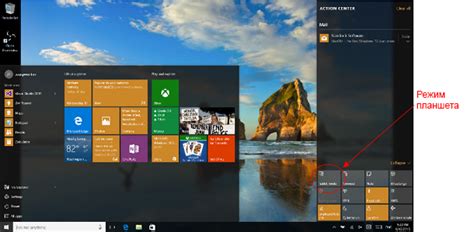
Для полноценного использования эмулятора Андроид на ПК, важно настроить сенсорное управление, так как многие приложения и игры требуют взаимодействия с экраном. В данном разделе мы рассмотрим основные шаги по настройке сенсорного управления.
1. Запустите эмулятор Андроид на ПК и перейдите во вкладку "Настройки".
2. В настройках выберите раздел "Устройства" или "Дисплей", в зависимости от версии эмулятора.
3. Найдите опцию "Сенсорное управление" или "Touch control" и активируйте ее.
4. Проверьте, что у вас есть опция для настройки различных свойств сенсорного управления, таких как чувствительность, скорость перемещения и т.д. Настройте эти параметры в соответствии с вашими предпочтениями.
5. После настройки сохраните изменения и закройте окно настроек.
Теперь вы должны иметь возможность использовать сенсорное управление в эмуляторе Андроид на ПК. Приложения и игры, требующие взаимодействия с экраном, должны работать нормально.
Оптимизация эмулятора для более быстрой работы

Для многих пользователей эмуляторы Android на ПК могут быть немного медленными. В этом разделе мы рассмотрим несколько способов оптимизации эмулятора, чтобы он работал быстрее:
Используйте последние версии эмулятора и ОС Android. Разработчики постоянно работают над улучшением производительности и исправлением ошибок, поэтому актуальная версия может значительно улучшить работу эмулятора.
Выделите больше ресурсов компьютера для эмулятора. Перейдите в настройки эмулятора и увеличьте количество оперативной памяти и кол-во ядер процессора, которые может использовать эмулятор.
Отключите визуальные эффекты. Зачастую включенные анимации и другие визуальные элементы замедляют работу эмулятора. Отключите их в настройках системы.
Используйте акселерацию аппаратного обеспечения, если это возможно. В настройках эмулятора проверьте, поддерживает ли ваш компьютер акселерацию аппаратного обеспечения и включите ее, если возможно.
Запустите эмулятор в режиме х86. Это повысит производительность эмулятора на компьютерах с процессорами Intel. В настройках эмулятора выберите подходящий образ системы.
Следуя этим простым рекомендациям вы сможете значительно ускорить работу эмулятора Android на вашем ПК и получить более плавное и приятное пользовательское взаимодействие.
Трюки и советы для использования эмулятора Андроид на ПК

- Выберите подходящий эмулятор: Существует множество эмуляторов Андроид, каждый из которых имеет свои особенности и возможности. Перед выбором проверьте совместимость эмулятора с вашей операционной системой и другими требованиями.
- Настройте ресурсы системы: Убедитесь, что ваш компьютер имеет достаточно ресурсов для запуска эмулятора. Если система работает медленно, попробуйте увеличить выделенную оперативную память и количество ядер процессора для эмулятора.
- Используйте клавиатурные сочетания: Эмуляторы Андроид часто поддерживают клавиатурные сочетания, с помощью которых можно эмулировать нажатия экранных кнопок или выполнить определенные действия. Изучите доступные клавиши и настройте их по своему усмотрению.
- Работайте с файлами: Эмуляторы Андроид позволяют вам работать с файлами на виртуальном устройстве. Вы можете загружать и устанавливать приложения, копировать файлы и даже импортировать их из вашего реального устройства.
- Имитируйте разные устройства: С помощью эмулятора Андроид вы можете имитировать разные устройства с разными характеристиками и версиями операционной системы. Это полезно для тестирования приложений на разных конфигурациях.
- Используйте дополнительные инструменты: Многие эмуляторы Андроид предоставляют дополнительные инструменты для разработки и отладки приложений. Изучите эти инструменты и узнайте, как они могут помочь вам в вашей работе.
- Будьте внимательны к производительности: Пользуйтесь профайлером эмулятора, чтобы определить узкие места в работе вашего приложения. Также избегайте запуска слишком мощных приложений на слабых эмуляторах, чтобы избежать падения производительности.
Следуя этим трюкам и советам, вы сможете максимально эффективно использовать эмулятор Андроид на ПК и наслаждаться всеми преимуществами, которые он предлагает.